比较模型的两个版本的步骤
- 在 Autodesk Navisworks 中打开要比较的第一个文件。
- 单击“常用”选项卡
 “项目”面板
“项目”面板  “附加”下拉菜单
“附加”下拉菜单  “附加”
“附加”  ,找到第二个文件,然后单击“打开”。
,找到第二个文件,然后单击“打开”。 - 按住 CTRL 键,在“选择树”中选择两个文件 。
- 单击“常用”选项卡
 “工具”面板
“工具”面板  “比较”
“比较”  。
。 - 在“比较”对话框的“区别于”区域中,选中所有必需选项的复选框。 注: “被重载的材质”复选框和“重载的变换”复选框分别涉及更改 Autodesk Navisworks 中的颜色和透明度,以及自载入到 Autodesk Navisworks 后更改文件的原点、比例或旋转。默认情况下,清除这些复选框。所有其他条件均涉及原始 CAD 模型中项目的特性。
- 在“结果”区域中,请选中用于控制比较结果的显示方式的复选框。
- 另存为选择集。将比较的项目另存为选择集。然后,可以稍后将此集用于相同项目之间的进一步比较。
- 将每个区别保存为集合。将比较两个项目时找到的差异另存为选择集,以便稍后进行分析。该选择集还将附加更深入地详述差异的注释。
- 删除旧结果。删除从以前的比较得到的任何选择集,以便在查看结果时减少混淆。
- 隐藏匹配。在比较完成后,隐藏经比较发现为相同项目的所有项目。
- 高亮显示结果。在比较完成后,用颜色替代高亮显示得出的每个差异。通过单击“常用”选项卡
 “项目”面板
“项目”面板  “全部重置”下拉菜单
“全部重置”下拉菜单  “外观”
“外观”  可以将颜色重置回去。
可以将颜色重置回去。
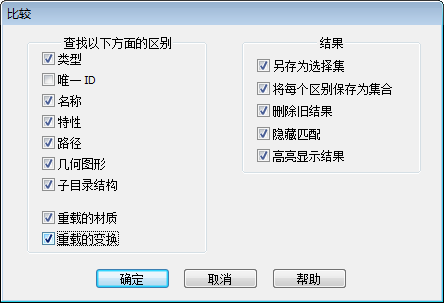
- 单击“确定”。